可以將 Apple Music 加入 Roku 嗎?在這裡學習這個!
“你可以將 Apple Music 添加到 Roku 嗎?”許多 Roku 用戶和 Apple Music 愛好者肯定想知道上述問題的答案。為了立即解決這個問題,上面的答案是“是”!
Roku 裝置已成為許多人日常生活的一部分,眾所周知,它與 YouTube、Huli、Tubi 以及 Netflix 等其他大型流行平台配合良好。早在 2022 年 XNUMX 月,Apple Music 與 Roku 的整合就被公諸於世,讓大家欣喜不已!有了這個,在 Roku 裝置上新增和播放 Apple Music 時就不會有任何問題了。剩下的唯一難題是如何最終做到這一點。
雖然很高興知道您可以將 Apple Music 添加到 Roku 設備並收聽該平台上的數百萬首歌曲,但必須注意的是,在串流傳輸 Apple Music 曲目時仍然存在其他限制。無法享受無損支援、空間音訊和離線收聽的下載功能。不過,如果您正在查看如何將 Apple Music 添加到 Roku 的過程,則不必擔心太多。我們在這篇文章中提供了您需要的所有詳細資訊!
文章內容 一、將Apple Music加入Roku的官方方法第 2 部分:在 Roku 上播放 Apple Music 歌曲的最佳方式第 3 部分:將轉換後的 Apple Music 加入 Roku部分4。 概要
一、將Apple Music加入Roku的官方方法
由於我們已經在介紹部分闡明了您可以將 Apple Music 添加到 Roku 設備,因此我們將與您分享官方的操作方法。只要您訂閱了有效的 Apple Music,就可以輕鬆地在 Roku 小工具上收聽 Apple Music 曲目。
將 Apple Music 應用程式下載到 Roku
實際上,您有兩種方法可以將 Apple Music 應用程式下載到您的裝置上: Roku電視。我們將在本節中解釋兩者。
方法#1。使用串流媒體頻道
步驟1。在 Roku 電視遙控器上,按下「首頁」選單。
第2步。移至“串流媒體頻道”選項。
步驟#3。在搜尋欄上輸入「Apple Music」。
步驟4。您需要反白 Apple Music 頻道,然後按下遙控器上的「確定」選項。
步驟#5。接下來點擊“新增頻道”選項。
步驟#6。建議在繼續之前檢查軟體更新。接下來點選「立即檢查」選項。
步驟#7。您應該會在電視螢幕上看到 Apple Music。您現在必須打開它。
步驟#8。使用您的 Apple ID 詳細資料登入您的 Apple Music 帳戶。掃描您將看到的二維碼也是登入的選項。
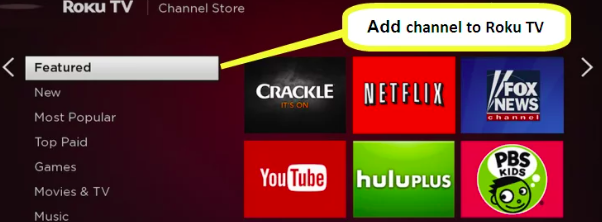
而且,就是這樣!這就是您如何透過第一種方法將 Apple Music 添加到 Roku。看看下一節中的另一種方式。
方法#2。使用網路
步驟1。在裝置的網路瀏覽器上,前往 Roku 頻道的商店。
第2步。使用搜尋框鍵入“Apple Music”,然後按 Enter 鍵。
步驟#3。您應該會看到“+ 新增頻道”選項。點擊它。然後需要登入您的帳戶。
步驟4。安裝 Apple Music 頻道後,檢查是否有適用於 Roku OS 的更新。
步驟#5。完成上一步後,啟動 Apple Music 應用程序,然後使用您的憑證登入您的帳戶。
完成上述步驟後,您就可以在 Roku 裝置上收聽您喜愛的 Apple Music 了!除了與您分享如何將 Apple Music 添加到 Roku 之外,還必須知道透過語音命令串流歌曲。實際上,您可以要求打開應用程式並控制您的聆聽播放和體驗。如果您願意,您也可以利用 Alexa 將其連接到您的 Roku 電視!
第 2 部分:在 Roku 上播放 Apple Music 歌曲的最佳方式
雖然我們已經與您分享瞭如何將 Apple Music 添加到 Roku 並最終能夠收聽它們的官方方法,但我們現在將介紹在 Roku 上播放 Apple Music 歌曲的最佳方式。實際上,您可以透過 USB 隨身碟傳輸它們。唯一要面臨的困境是知道曲目受 DRM 保護並且歌曲為 M4P 格式。由於這些限制,這些歌曲只能在授權的裝置上播放。 Roku 的相容格式清單中不包括 M4P,那麼您為何能夠體驗這種在 Roku 上收聽 Apple Music 的最佳方法呢?
您不必擔心那麼多!實際上,在這種情況下,您所需要的只是一個專業工具,例如 TunesFun Apple Music 音樂轉檔器。該工具非常能夠消除上述限制。這僅僅意味著它可以 刪除 DRM 以及文件轉換。必須指出的是,它 支援多種輸出格式 - MP3、FLAC、AAC、AC3、WAV 和 M4A。憑藉 16 倍的快速轉換速度, TunesFun Apple Music Converter 絕對可以讓您的事情變得輕鬆。另外,您不必考慮輸出檔案的品質及其 ID 標籤,因為它們將被保留。
當談到安裝時 TunesFun 如果您在電腦上安裝 Apple Music Converter,那麼也不用擔心它,因為 Windows 和 Mac 作業系統都支援它。該機的另一個特點是 TunesFun Apple Music Converter 可能會讓您感到驚訝的是它可以用作有聲讀物轉換器。因此,如果您也喜歡有聲讀物流媒體並且想要處理您擁有的一些文件,您可以使用此應用程式!
TunesFun Apple Music Converter 旨在確保所有使用者在整個過程中不會遇到任何困難。因此,其導航鍵和功能變得易於操作。供您參考,我們提供瞭如何借助此專業工具轉換和下載 Apple Music 歌曲的以下過程。
第1步。 安裝 TunesFun 您的 PC 上的 Apple Music Converter 並在完成安裝程序後立即啟動它。在主頁上,您可以開始預覽並選擇要處理的 Apple Music 歌曲。鑑於該應用程式還可以進行批量轉換,因此選擇一堆應該可行。

第2步。選擇您想要使用的輸出格式,並確保修改底部您想要變更的所有其他輸出參數設定。

步驟#3。點擊“轉換”按鈕後,轉換過程將開始。過程中,Apple Music 歌曲所包含的保護也將同時取消。

幾分鐘之內,所有轉換後且無 DRM 的 Apple Music 歌曲都將保存在您的 PC 上。了解了下載Apple Music歌曲的過程後,那麼如何將Apple Music加入Roku呢?進入下一部分,檢查接下來需要做什麼。
第 3 部分:將轉換後的 Apple Music 加入 Roku
在本部分中,我們將分享兩種在 PC 上獲得轉換後且無 DRM 的曲目後將 Apple Music 添加到 Roku 的方法。
方法#1。使用 USB 連接埠
如果你有一個 USB驅動器,您可以在將 Apple Music 曲目新增至 Roku 時使用此方法。將 USB 隨身碟連接到 PC,然後依照下列步驟操作。
步驟1。將 PC 上經過轉換且無 DRM 保護的 Apple Music 歌曲複製並貼上到 USB 隨身碟。
第2步。使用 Roku 的 USB 端口,將 USB 驅動器連接到它。
步驟#3。在 Roku 上啟動媒體播放器後,您將立即看到 USB 隨身碟的圖示。
步驟4。只需選擇此圖標,您就可以開始收聽其中的 Apple Music 曲目。
方式#2。透過 Plex 媒體伺服器進行串流傳輸
如果您不知道,您甚至可以在 Roku 上使用 Plex。使用 Plex Media Server 在 Roku 上收聽 Apple Music 一定會成功!這就是你需要做的。
步驟1。 Plex 必須先安裝在您的 PC 上。
第2步。轉換後的 Apple Music 歌曲必須上傳到 Plex Media Server。
步驟#3。使用您的 Plex 連結帳戶,在 Roku 裝置上啟動 Plex 媒體伺服器。
而且,就是這樣!現在您可以在 Roku 上收聽 Apple Music 歌曲!
部分4。 概要
希望我們能夠完全解答您對「您可以將 Apple Music 添加到 Roku 嗎?」的疑慮。詢問。我們與您分享了在 Roku 裝置上新增和存取 Apple Music 歌曲的官方方法,以及下載曲目的最佳方法(透過 TunesFun 蘋果音樂轉換器。
發表評論